כיצד לטעון אפליקציות מכרטיס SD בטלפון Windows 8
הדבר הגדול במכשירים ניידים זה שאתה יכולטען אפליקציות שאינן נתמכות רשמית בחנויות האפליקציות שלהן. למשל, בעלי חברת Kindle Fire שרוצים להתקין אפליקציות שאינן בחנות האפליקציות של אמזון.
יש כמה סיבות לטעון בצד עם Windowsגם טלפון 8. כמו להתקין אפליקציות שאתה עשוי למצוא בפורום המפתחים של XDA. לחלופין, הורידו אפליקציות לכרטיס ה- SD ותוכלו להתקין אותם כשאין לכם חיבור נתונים או WiFi. אז אתה יכול להוריד אפליקציות גדולות - בדרך כלל משחקים - ולהתקין אותן. כמו כן, אם תאפס את הטלפון להגדרות היצרן, לאחר שיש לך את כל היישומים שלך בכרטיס ה- SD יקל עליהם להתקין מחדש.
הורד אפליקציות של חנות טלפון של Windows למחשב
ראשית לחנות Windows Phone בתוך אדפדפן במחשב האישי שלך. ואז חפש או דפדף בחנות אחר האפליקציה הרצויה לך - בדוגמה זו אני תופס את Jetpack Joyride עם Internet Explorer. בדף הנחיתה של האפליקציה, המשך לגלול מטה עד שתראה את הקישור "הורד והתקן ידנית" ולחץ עליו.

כאשר ההודעה עולה בתחתית Internet Explorer, בחר מיקום במחשב שלך כדי לשמור את קובץ ה- XAP.
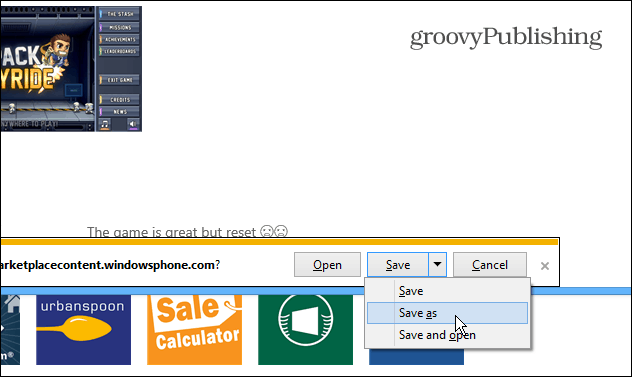
העתק אפליקציות לכרטיס SD והתקן
עכשיו אתה צריך להעתיק את הקבצים לטלפון שלך. בסייר הקבצים, נווט אל ספריית השורש של כרטיס ה- SD של הטלפון שלך והעתק אליו את קבצי XAP.
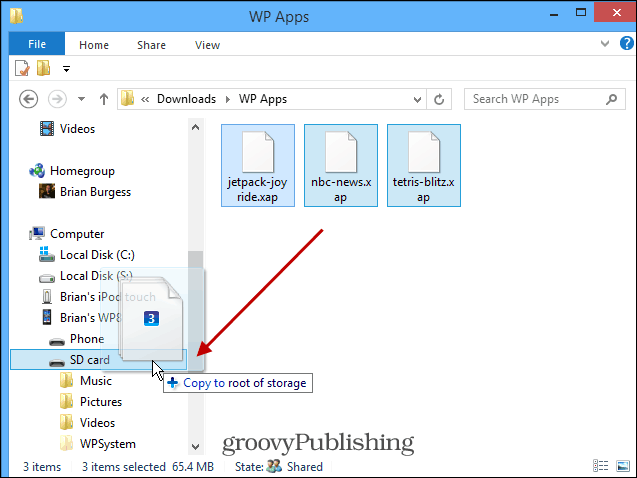
לאחר שתסיים, ספריית כרטיסי ה- SD של הטלפון אמורה להיראות כמו התמונה למטה. הורדתי ידנית שלוש אפליקציות המציגות את שם האפליקציה ואת סיומת הקובץ .XAP.
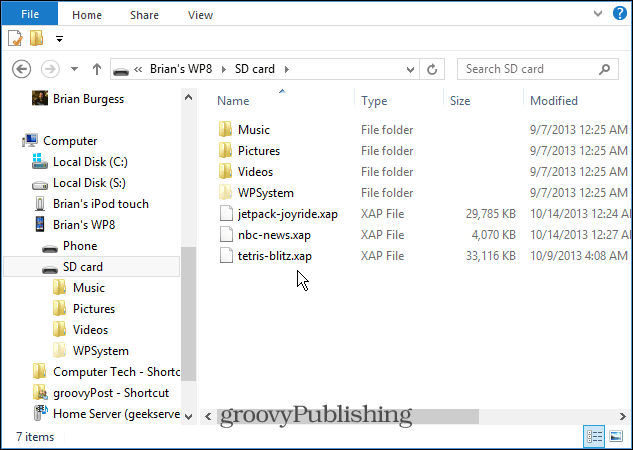
לאחר העתקת קבצי ה- XAP לכרטיס ה- SD, נתקו את הטלפון והכיבו אותו לחלוטין והפעילו אותו שוב להפעלה מחדש.
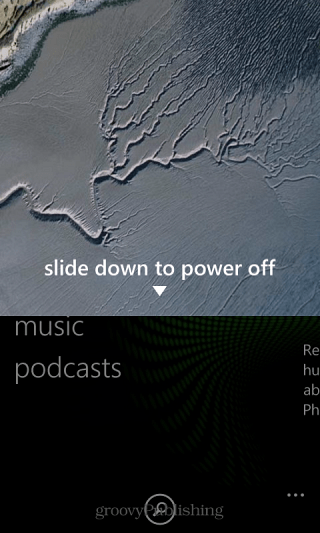
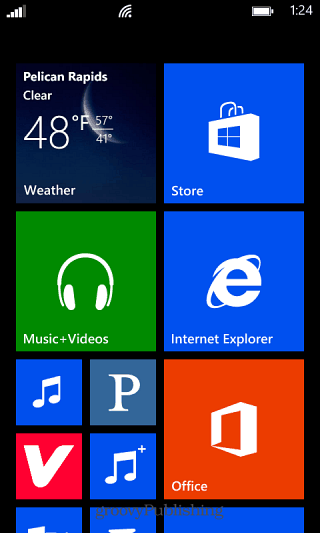
לאחר ההפעלה מחדש, התחבר שוב ונכנס לחנות Windows Phone. שם אתה אמור לראות רשומה בשם כרטיס זיכרון בתחתית הרשימה. הקש על קישור זה ובמסך הבא תהיה לך רשימת היישומים שנמצאים בכרטיס. פשוט בחר את אלה שאתה רוצה ואז הקש על התקן.
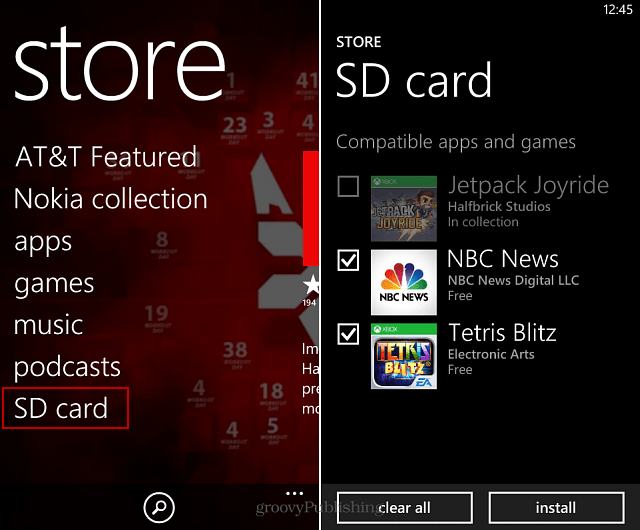
דבר אחד שיש לשים לב לכך הוא שלאחר התקנת האפליקציות, קבצי ה- XAP נשארים בכרטיס ה- SD. כך שאם חסר לך מקום, תצטרך לחבר את הטלפון למחשב ולמחוק אותו ידנית.
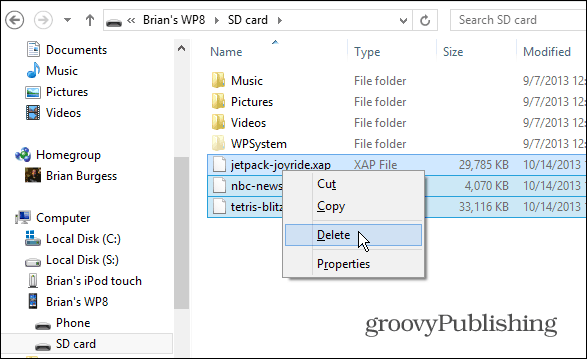
באופן אישי אני שומר את היישומים הנפוצים ביותר שלי עלכרטיס למקרה שאצטרך לאפס את הטלפון. אני משתמש כרגע בכרטיס מיקרו-SD של 32 ג'יגה-בייט, כך שיש מספיק מקום לאפליקציות החשובות, מנסר כל משחק מכיוון שהם בדרך כלל הגדול ביותר.










השאר תגובה